Einleitung
In diesem Dokument werden die Konfigurationsschritte für den Konsolenzugriff über den Cisco Integrated Management Controller (CIMC) beschrieben.
Voraussetzungen
Anforderungen
Es gibt keine spezifischen Anforderungen für dieses Dokument.
Verwendete Komponenten
- AIR-CT5520-K9 ist jedoch ebenso in der Lage wie jede andere UCS-C-Appliance wie MSE oder CMX.
- Alle SSH-Clients wie PuTTY.
Anwendungs-
- Kennwortwiederherstellung (verwenden Sie den Befehl restart zum automatischen Neuladen anstelle eines Rücksetzsystems)
- Verwendung von Befehlen, die nur über die Konsole akzeptiert werden.
Anmerkung: Einschränkungen für Seriell über LAN. Um SoL verwenden zu können, muss die Serverkonsole die nächste Konfiguration aufweisen:
-Keine Flusskontrolle
- Baudrate identisch mit der Konfiguration für Sol (9600 bit/s)
- Terminaltyp VT-199
Die Informationen in diesem Dokument beziehen sich auf Geräte in einer speziell eingerichteten Testumgebung. Alle Geräte, die in diesem Dokument benutzt wurden, begannen mit einer gelöschten (Nichterfüllungs) Konfiguration. Wenn Ihr Netzwerk in Betrieb ist, stellen Sie sicher, dass Sie die möglichen Auswirkungen aller Befehle kennen.
Hintergrundinformationen
Die Wireless LAN Controller AIR-CT5520-K9 und AIR-CT8540-K9 basieren auf den Cisco UCS Servern der C-Serie bzw. C220 und C240. Daher bietet es das CIMC-Dienstprogramm zur Bearbeitung/Überwachung physischer Komponenten auf niedriger Ebene wie Strom, Arbeitsspeicher, Festplatten, Lüfter, Temperatur und sogar Konsolenzugriff auf die Wireless LAN Controller (WLCs), damit auf diese remote zugegriffen werden kann.
Für den Konsolenzugriff stehen Ihnen ab sofort vKVM-Optionen zur Verfügung, mit denen Peripheriegeräte wie Tastatur und Monitor an den VGA-Port angeschlossen werden können, sowie die Verwendung des RJ45-Ports zur direkten Verwendung oder zur Verwendung über den Konsolenserver.
- Die vKVM-Konsole und der externe Monitor, der an VGA angeschlossen ist, zeigen an, dass Cisco Bootloader Stage2 geladen wird...
Dies wird erwartet, da WLC dies nicht unterstützt. Weitere Informationen finden Sie im Fehlerbehebungshandbuch für Cisco Wireless Controller 5520 und 8540.
- Der RJ45-Port ist nicht immer eine praktikable Lösung, wenn Sie keinen physischen Zugang zum WLC haben.
- Der Konsolenserver kann auch als Option für den Remote-Out-of-Band-Zugriff verwendet werden.
Wenn Sie keinen Zugriff auf den RJ45-Konsolenport haben oder keinen Konsolenserver haben, ist dies für Sie richtig.
Konfigurieren
Konfigurationen
- Konfigurieren von CIMC auf dem WLC über die CLI
(Cisco Controller) >imm address 10.0.0.10 255.255.255.0 10.0.0.1
(Cisco Controller) >imm username admin password Cisco123 Cisco123
(Cisco Controller) >imm summary
This can take some time...
User ID.......................................... admin
DHCP............................................. Disabled
IP Address....................................... 10.0.0.10
Subnet Mask...................................... 255.255.255.0
Gateway.......................................... 10.0.0.1
In diesem Artikel wird beschrieben, wie Sie CIMC für einen UCS-Server der C-Serie einrichten und wie Sie die CIMC-IP-Adresse während des Systemstarts von der Konsole aus konfigurieren/anzeigen.
- Überprüfen Sie, ob "Seriell über LAN" auf dem WLC aktiviert ist.
- Melden Sie sich bei CIMC über die GUI unter Server > Remote Presence > Serial Over LAN an.
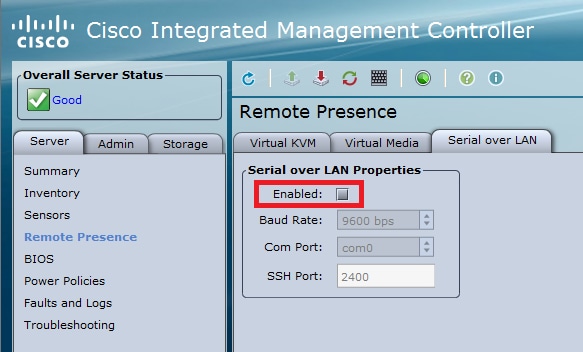
- Diese Überprüfung kann auch in der CLI des WLC durchgeführt werden.
>show imm chassis sol-info
Set in progress : set-complete
Enabled : false !!!! DISABLED
Force Encryption : false
Force Authentication : false
Privilege Level : USER
Character Accumulate Level (ms) : 50
Character Send Threshold : 201
Retry Count : 7
Retry Interval (ms) : 500
Volatile Bit Rate (kbps) : 9.6
Non-Volatile Bit Rate (kbps) : 9.6
Payload Channel : 14 (0x0e)
Payload Port : 623
- Aktivieren Sie Seriell über LAN.
Anmerkung: Wenn "Seriell über LAN" aktiviert ist, werden alle externen Konsolen deaktiviert. Mit anderen Worten, die physische Konsolenschnittstelle ist COM0 zugeordnet, und da SoL standardmäßig COM0 als serielle Verbindung verwendet, wird bei Aktivierung der physische Konsolenport deaktiviert. Wenn Sie die COM0-Verbindung freigeben möchten; Sie können SoL mit COM1 verwenden oder die Funktion "Seriell über LAN" im CIMC deaktivieren.
antwort: Über GUI
- Melden Sie sich bei CIMC unter Server > Remote Presence > Seriell über LAN an.
Aktivieren Sie das Kontrollkästchen Aktiviert, und klicken Sie auf Änderungen speichern.
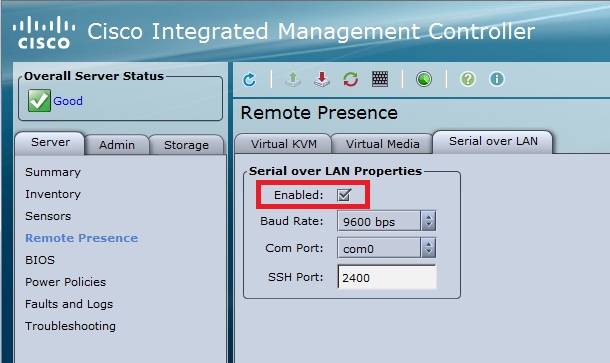

b. Über CLI
Öffnen Sie eine SSH-Sitzung mit der CIMC-IP-Adresse, und melden Sie sich mit den zuvor konfigurierten Anmeldeinformationen an.
# scope sol
/sol # set enabled yes
/sol *# set baud-rate 9600
/sol *# commit
/sol # exit
# show sol
Enabled Baud Rate(bps) Com Port SOL SSH Port
------- --------------- -------- --------------
yes 9600 com0 2400
Sie können den SOL SSH-Port ändern, um die Remote-Verbindung mit diesem Port herzustellen. mStellen Sie sicher, dass COM0 als die ausgewählte Konsolenverbindung angezeigt wird. Andernfalls ändern Sie ihn mit dem folgenden Befehl:
/sol *# set comport com0
- Zugriff auf die WLC-Konsole über CIMC
# connect host
CISCO Serial Over LAN:
Press Ctrl+x to Exit the session
User:admin
Password:********
(Cisco Controller) >
Der Zugriff auf die Konsole ist auch direkt über die vom CIMC konfigurierte IP-Adresse und den SOL SSH-Port möglich.

#ssh -p 2400 -l admin 10.0.0.10
#ssh -p 2400 admin@10.0.0.10

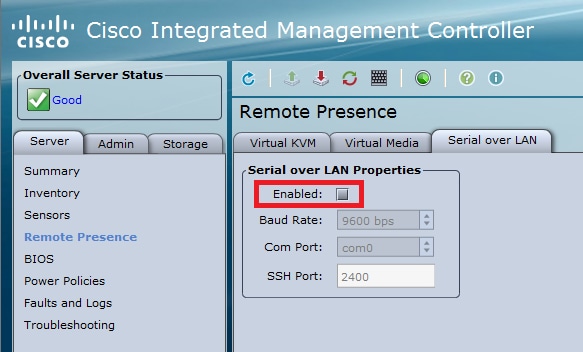
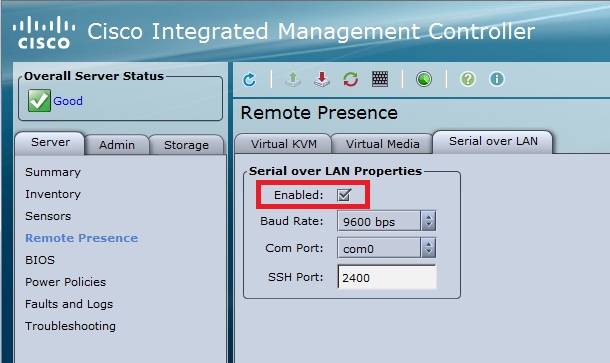


 Feedback
Feedback